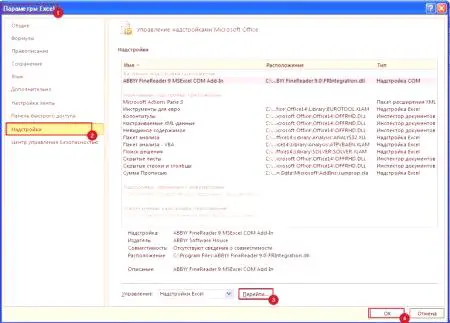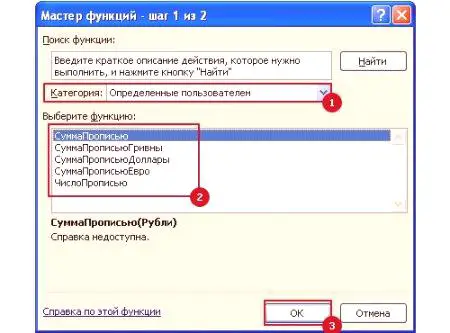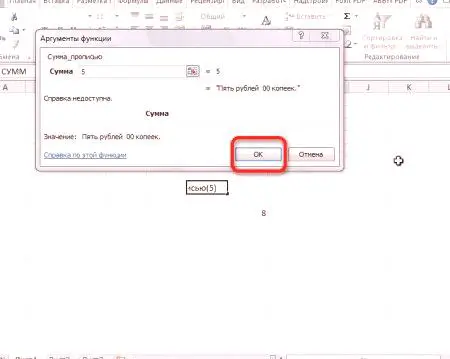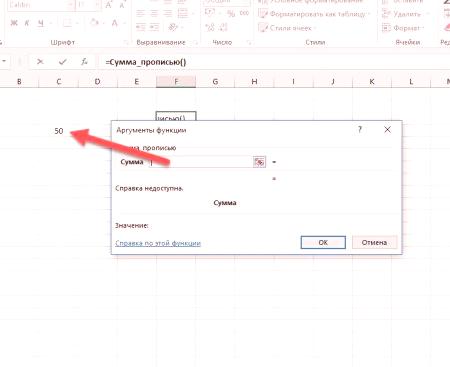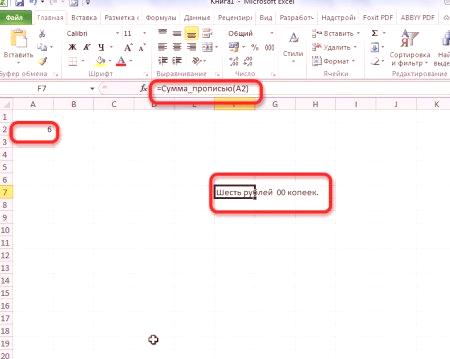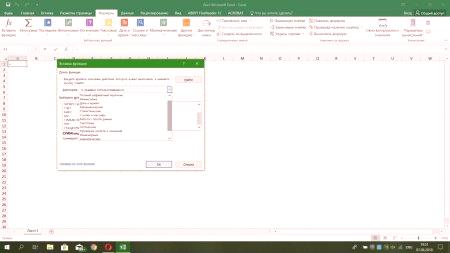Společnost Excel se již dlouho osvědčila jako účetní software, zejména ve finanční oblasti. Tento editor tabulky usnadňuje strukturování a sestavování přehledů a různých druhů dokumentů. Při vyplňování například finančních informací často potřebujete zadat číslo do registru. Manuálně je to velmi nepříjemné a časově náročné, zvláště pokud práce probíhá s mnoha hodnotami. V tomto případě je mnohem moudřejší uchýlit se ke speciálním nástrojům pro konverzi číselného výrazu na dopis. Článek zváží, jak vytvořit součet v aplikaci Excel ve formě slova.
Pokyny krok za krokem
Pro snadné vnímání příručky budou všechny instrukční body rozděleny do několika fází. Je také třeba poznamenat, že článek bude považovat přímo v Excelu například funkcí SUMMA_PROPYSYU, které nejsou zahrnuty do standardní sady a instalovaných jako doplňky. V podstatě je tato funkce makra, takže článek bude používat obě jména (funkce a makro).
Krok 1: vyfoukne přidat
Jak již bylo zmíněno, standardní kreslení kancelářské aplikace Excel nástroj pro převod čísel na slova není, takže je třeba nainstalovat speciální doplněk, který přidává nové funkce v aplikaci Excel SUMMARY_PROPRESS
Ale musíte je předem stáhnout. Chcete-li to provést, musíte vyhledávací stroj zadat výraz "download num2text excel" a provést vyhledávání. V důsledku toho budete na prvním místě poskytnutystáhnout odkaz pro příslušný soubor. Je také důležité poznamenat, že někdy kód doplňku sám o sobě je, že útočník obsahuje virus. S ohledem na to se doporučuje, abyste nevěřili méně známým zdrojům, které nejsou důvěryhodné. Stačí případně zkontrolovat stažený soubor pomocí antivirového programu, abyste vyloučili možnost infekce.
Krok 2: nainstalovat doplněk
Tak přidáte NUM2TEXT byl stažen a kontrolovat, zda neobsahují viry. Pokud se vše ukázalo jako v pořádku, můžete pokračovat přímo k instalaci tohoto makra, které přidá funkci SUMMA_PROPISJU v aplikaci Excel. Zde je podrobný návod, jak to provést:
Spusťte tabulku přímo. Klikněte na tlačítko "Soubor". V nabídce klikněte na tlačítko "Možnosti" umístěné na postranním panelu. V okně přejděte do kategorie "Doplňky". Otevře se oblast, ve které se v dolní části nachází rozbalovací seznam "Management". Zvolte "Doplňky aplikace Excel" a klikněte na tlačítko "Přejít" umístěné vpravo. Zobrazí se okno, ve kterém je třeba vybrat nastavení, která se mají zobrazit v programu. Jelikož ještě nebyl přidán produkt NUM2TEXT, je třeba ho provést. Klikněte na tlačítko "Procházet". V okně správce souborů přejděte do stažené složky doplňku. Zvýrazněte ji a klikněte na tlačítko OK.Potom se vrátíte do předchozího okna se seznamem doplňků připravených k použití. Jak vidíte, NUM2TEXT byl úspěšně přidán. Pro fináleMusíte pouze nainstalovat zaškrtnutí před ním a stisknout tlačítko OK.
Krok 3: vložte funkci
Jakmile je požadovaný doplněk aktivován, můžete okamžitě začít s funkcí SUMMA_PROPISYU. Teď pojďme zvážit, jak se to dělá na příkladu.
Nejprve zadejte libovolné číslo v libovolné buňce listu. To je nezbytné k prokázání vlastností funkce. Umístěte kurzor do buňky, ve které chcete zobrazit výsledek funkce. Klikněte na tlačítko "Vložit funkci" umístěné napravo od řádku funkcí. Objeví se okno "Master". V něm musíte vybrat požadovanou funkci ze seznamu. Podle toho zvolte "SUMMAP" a klikněte na "OK". Otevře se nové okno, ve kterém je nutné zadat argumenty. Uvažovali jsme o vložení funkce "SUMMARY_PROPRIATION". Jak si můžete všimnout, je to děláno stejně jako u všech ostatních funkcí, stačí najít požadovanou v seznamu.
Krok 4: Předepište argument
Na konci poslední fáze příručky jsme se zabývali zavedením argumentů funkce SUMMA_PROPIUS v aplikaci Excel. Základní zásady práce jsou nyní zveřejněny. Ve skutečnosti je funkce banální jednoduchá, má jeden argument, který lze vyjádřit pouze v číselném formátu. Můžete jej zadat ručně zadáním příslušného pole pro zadání čísla, které chcete převést na text a vložením odkazu do buňky.
V okně "Argumenty funkce" klikněte levým tlačítkem na pole "Částka". Zadejte číslo, které chcete převést. Klepněte na tlačítko OK. Potom se v buňce, ve které byla tato funkce předepsána, zobrazí výsledek. To znamená, že uvidíte zadaný text zadaného čísla. Chcete-li převést číslo, které se nachází v určité buňce, pak postupujte následovně:
umístěte kurzor v „množství“ pro vstup do argumentu. Popište odkaz na buňku, ve které je umístěno číslo pro konverzi. Stejně můžete provést kliknutím na tlačítko umístěné na pravé straně vstupního pole. Pak je okno minimalizováno, a budete muset poskytnout listu sešitu s počtem buněk a klepněte na tlačítko „OK“. V této fázi je třeba vybrat buňku, do které jste zadali číslo v předchozím kroku. Po registraci klikněte na tlačítko "OK".Potom buňka se vzorkem zobrazí textový záznam zadaného čísla. Pokud zvolíte druhou možnost, změna v počtu buněk, ke kterému se vztahuje, se bude měnit samotnou položku.
Funkce ručně registruje
SUMMA_PROPYSYU vzorec v Excelu lze zapsat nejen proto, že z „Průvodce funkcí“, ale ručně. Někdy je to ještě snadnější. Začneme se podívat na syntaxi funkce a vypadá to takto:
= Sum_prosyu (součet).Vidíme, že konverze čísel je prováděna zadáním vzorce ve funkčním řetězci. Potřebujete zadat jméno přímo a pak v závorce zadejte číslo, které chcete převést,nebo buněčné souřadnice, například A2. Příklad uvedený výše je příkladem provedení těchto akcí. Jak vidíte, v řádku vzorců byla v řádku vzorce vložena funkce SUMMA_PROPISY, která odkazuje na buňku A2, a v buňce se objevila velká verze čísla z buňky A2, která byla vybrána před jejím zavedením. Všechno je docela jednoduché. Jak víte, na A2 nemůžete používat funkce a v závorkách napište pouze číslo, které chcete převést na text.
Závěr
Zde je návod jak používat makro SUMM_PROPIUS v aplikaci Excel. Jak můžete vidět, funkce nepředstavuje nic komplikovaného, stačí zadat číslo pro transformaci nebo buňku, ve které je zapsána. Nejtěžší je přímá stahování a instalace, pro nezkušené uživatele to může způsobit mnoho problémů, ale tato instrukce pomůže při řešení všech úkolů.